YouTube tarjoaa laajan valikoiman käyttäjäystävällisiä ominaisuuksia, joiden avulla voit hallita katselukokemustasi. Rajoitettu tila on yksi tällainen asetus. Kun se on otettu käyttöön, se estää mahdollisesti sopimattoman sisällön näkymisen etusivullasi.
Jos kuitenkin löydät ominaisuuden liian rajoittamalla, voit sammuttaa sen muutamalla yksinkertaisella vaiheella. Tässä artikkelissa näytämme, kuinka voit poistaa rajoitetun tilan käytöstä selataessasi YouTubea eri laitteilla, ja selitämme, kuinka asetus toimii.
Kuinka poistaa rajoitettu tila käytöstä YouTubea selatessa?
Rajoitettu tila on valinnainen asetus, joka poistaa aikuisille suunnatun tai sopimattoman sisällön YouTube-etusivultasi. Kun otat sen käyttöön, et pääse katsomaan videoita, jotka ovat ristiriidassa YouTuben yhteisön sääntöjen kanssa.
Rajoitetun tilan kytkeminen päälle tai pois päältä on käytännössä identtinen. Molemmissa tapauksissa sinun on tehtävä se manuaalisesti tilisi asetusten kautta. Näin voit poistaa rajoitetun tilan käytöstä YouTubea selatessasi:
- Avaa selain ja siirry osoitteeseen youtube.com.
- Napsauta profiilikuvaasi oikeassa yläkulmassa avataksesi pudotusvalikon.

- Etsi luettelon alareunasta "Rajoitettu tila" -kytkin. Jos se on päällä, teksti näkyy sinisenä. Napsauta sitä poistaaksesi sen käytöstä.

Kun olet poistanut rajoitetun tilan käytöstä, teksti muuttuu harmaaksi. Voit nyt katsoa mitä tahansa YouTube-videota sen sisällön luonteesta riippumatta.
Rajoitettu tila voi toimia vain paikallisella tasolla. Tämä tarkoittaa, että sinun on sammutettava se manuaalisesti jokaiselle laitteelle tai selaimelle erikseen. Jos haluat poistaa rajoitetun tilan käytöstä puhelimessasi, sinun on käytettävä YouTube-sovellusta. Voit tehdä sen seuraavasti:
- Napsauta YouTube-kuvaketta avataksesi sovelluksen.

- Napauta oikeassa yläkulmassa profiilikuvaasi.

- Avattava valikko tulee näkyviin. Vieritä alas ja valitse vaihtoehtoluettelosta "Asetukset".

- Avaa "Yleiset"-asetukset.

- Napauta "Rajoitettu tila" -kohdan vieressä olevaa kytkintä sammuttaaksesi sen.

Muita usein kysyttyjä kysymyksiä
Kuinka voin poistaa YouTube-sovellukseni käytöstä?
Suurin osa Google-sovelluksista on jo asennettu Android-käyttöjärjestelmää käyttäviin laitteisiin, ja YouTube (jonka Google omistaa) on mukana. Tämä ei kuitenkaan tarkoita, että et voi muuttaa sovelluksen asetuksia. Useimmissa tapauksissa voit sekä poistaa YouTuben käytöstä että poistaa sen asennuksen vain muutamalla yksinkertaisella vaiheella.
Voit tehdä sen seuraavasti:
1. Avaa "Asetukset"-sovellus.

2. Avaa Sovellukset-osio ja valitse sitten Hallinnoi sovelluksia -vaihtoehto.

3. Sovellusten luettelo tulee näkyviin näytön alareunaan. Vieritä, kunnes löydät YouTuben, ja avaa se napauttamalla. Voit myös käyttää hakuikkunaa.

4. Napauta sovelluskuvakkeen alla olevaa "Poista käytöstä" -painiketta.
Muista, että MIUI-käyttöliittymää käyttävät Android-laitteet eivät salli esiasennettujen sovellusten poistamista käytöstä. Voit käyttää sen sijaan "Pakota pysäytys" -ominaisuutta.
Jos haluat poistaa sovelluksen kokonaan, voit tehdä sen kahdella tavalla.
Näin voit poistaa YouTube-sovelluksen asetuksista:
1. Valitse Asetukset > Sovellukset.
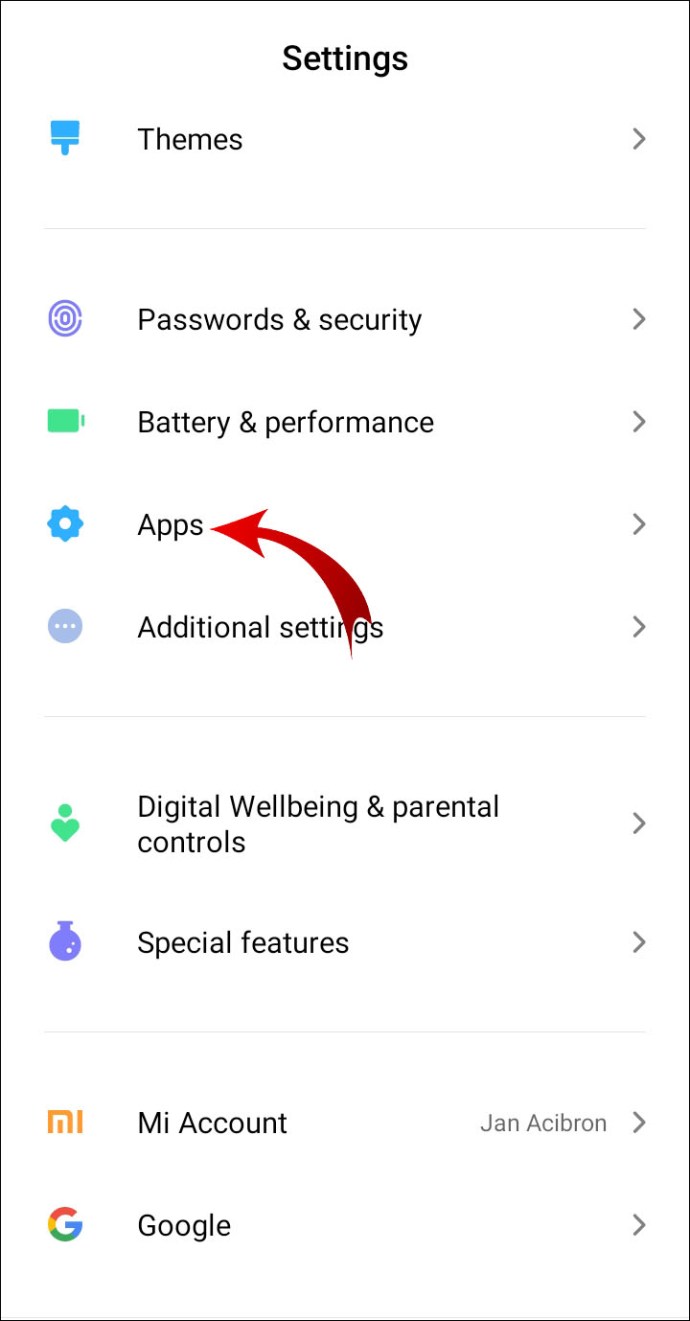
2. Avaa "Hallitse sovelluksia" -osio.

3. Etsi YouTube-sovellus ja napsauta sitä.

4. Valitse "Poista asennus" -painike. Vahvista painamalla "OK".

Toinen tapa poistaa YouTube on käyttää Google Play Kauppa -sovellusta. Näin:
1. Avaa Google Play Kauppa -sovellus.

2. Napsauta näytön vasemmassa yläkulmassa kolmea vaakasuuntaista viivaa. Valitse avattavasta valikosta "Omat sovellukset ja pelit" -välilehti.

3. Napauta kohtaa "Asennettu". Kaikki aiemmin asentamasi sovellukset näkyvät alla olevassa luettelossa. Vieritä alas löytääksesi YouTube. Sovellukset on yleensä listattu aakkosjärjestyksessä.

4. Napauta avataksesi YouTuben. Napsauta sovelluksen nimen alla olevaa "Poista asennus" -painiketta. Näkyviin tulee pieni ponnahdusikkuna, jossa sinua pyydetään vahvistamaan. Paina "Poista asennus" suorittaaksesi prosessin loppuun.

Jos olet iOS-käyttäjä, pidä vain YouTube-kuvaketta painettuna ja napauta sitten "Poista käytöstä".
Mikä on "rajoitettu tila" YouTubessa?
Vuonna 2010 YouTube lisäsi rajoitetun tilan sisäänrakennettujen ominaisuuksien luetteloonsa. Valinnainen asetus on suunniteltu antamaan yleisölle enemmän hallintaa katselukokemuksestaan. Kun se on otettu käyttöön, se poistaa kaiken aikuisille suunnatun sisällön YouTube-etusivultasi.
Joten mikä on rajoitettu video? YouTube-algoritmi käyttää erilaisia signaaleja sisällön suodattamiseen. Tämä sisältää videon kuvauksen, nimen, sisällönkuvaustietojen ja ikärajojen analysoinnin. Jos video tunnistetaan aikuisille suunnatuksi tai mahdollisesti sopimattomaksi, katsojat, joiden rajoitettu tila on käytössä, eivät näe sitä.
Kun video on ristiriidassa YouTuben yhteisön sääntöjen kanssa, se on rajoitettu tietyille yleisöille. Seuraava luettelo selittää, mikä on tunnistettu aikuisille tarkoitetuksi sisällöksi:
• Huumeiden ja alkoholin väärinkäyttö. Huumeiden ja alkoholin väärinkäyttöä koskevat keskustelut katsotaan myös aikuisille tarkoitetuksi sisällöksi.
• Seksuaaliseen toimintaan osallistuminen tai seksuaalisten tilanteiden kuvaaminen. Jos video on luonteeltaan opetuksellinen, rajoitettu tila saattaa sallia sen. Tämä viittaa lähinnä keskusteluun seksuaalisuudesta ja seksuaalikasvatusta. Suutelua ja muita ei-seksuaalisen kiintymyksen muotoja ei katsota aikuisille tarkoitetuksi sisällöksi.
• Kuvaa luonnonkatastrofeja ja tragedioita (esim. maanjäristyksiä, tulvia, tulivuorenpurkauksia).
• Näyttävä väkivaltainen teko, vaikka se olisi osa uutisraporttia.
• Keskustelu avoimesti kypsistä aiheista. Tämä sisältää mainintoja sodasta, rikoksista, terroriteoista ja väkivaltaan päättyneistä poliittisista konflikteista (esim. salamurhista). Tällaisten videoiden ei tarvitse sisältää kuvia, jotta ne tunnistetaan aikuisille suunnatuiksi.
• Sytyttävän ja halventavan kielen käyttäminen. Tämä viittaa kaikkeen, joka voidaan tulkita kiihottavaksi tai alentavaksi tiettyä ryhmää tai yksilöä kohtaan (esim.
• Käytä hävytöntä ja aikuista kieltä. Tämä sisältää kirosanat ja kaikki muut loukkaavat ilmaisut.
Tietenkin yhteisön ohjeiden tulkinta riippuu kulttuurisista standardeista ja herkkyydestä. Sama video voidaan esimerkiksi sallia yhdessä maassa ja rajoittaa toisessa.
Ikärajoitus ei myöskään korvaa rajoitettua tilaa. Video voidaan sallia kaiken ikäisille yleisöille, ja se voidaan silti estää, jos asetus on käytössä.
Kuinka voin poistaa rajoitetun tilan käytöstä YouTubessa iPhonessa?
Vaikka YouTube ei ole enää iOS-laitteiden sisäänrakennettu sovellus, rajoitettu tila on edelleen käytettävissä. Voit kytkeä sen päälle tai pois päältä samalla tavalla kuin tietokoneessasi. Näin voit poistaa rajoitetun tilan käytöstä YouTubessa iPhonessa:
1. Avaa YouTube-sovellus ja napsauta profiilikuvaketta.
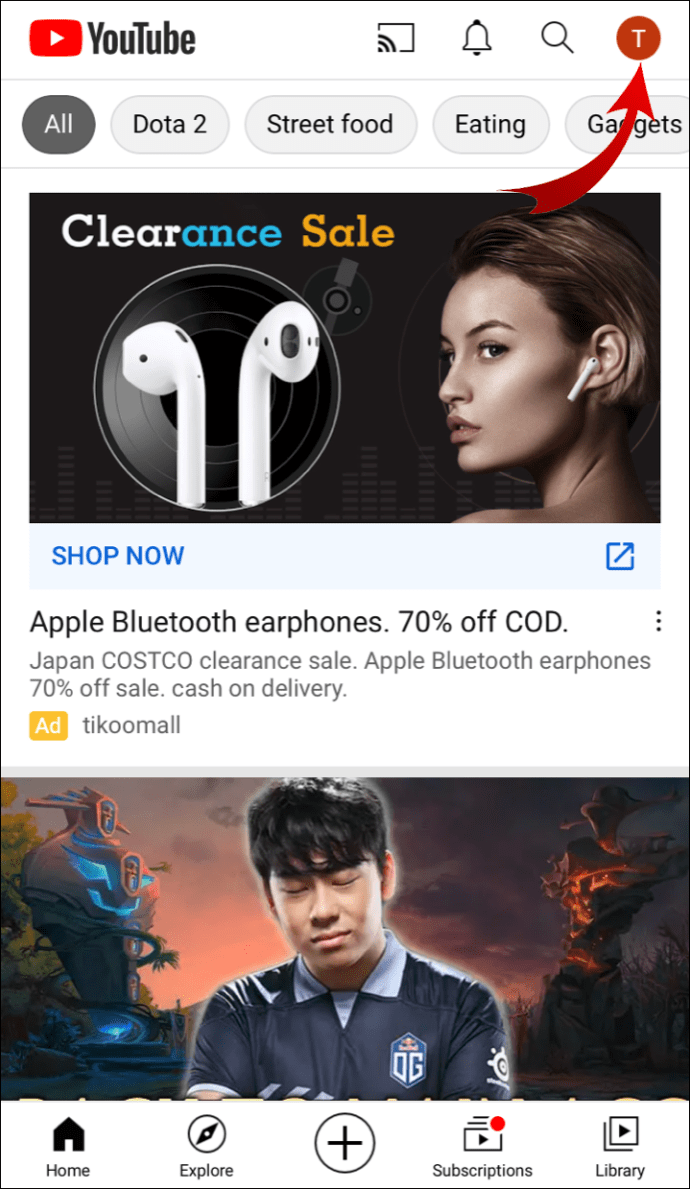
2. Valitse "Asetukset" avattavasta valikosta.

3. Vieritä alaspäin löytääksesi "Rajoitettu tilan suodatus" -välilehden. Avaa napauttamalla.

4. Jos haluat poistaa rajoitetun tilan käytöstä, valitse "Älä suodata" -vaihtoehto.

Kuinka ottaa incognito-tila käyttöön YouTubessa?
Incognito-tilassa voit selata YouTubea muuttamatta haku- tai katseluhistoriaasi. Ota incognito-tila käyttöön päivittämällä YouTube-sovelluksesi saadaksesi uusimman version. Voit tehdä sen seuraavasti:
1. Avaa Google Play Kauppa -sovellus ja kirjoita hakuvalintaikkunaan "youtube".
2. Valitse hakutuloksista YouTube.
3. Napauta "Päivitä"-painiketta sovelluksen nimen alla.
Kun olet ladannut päivitetyn version, voit nyt ottaa incognito-tilan käyttöön mobiilisovelluksessasi. Voit tehdä sen seuraavasti:
1. Avaa sovellus napauttamalla YouTube-kuvaketta.

2. Avaa pudotusvalikko napsauttamalla profiilisi kuvaketta.

3. Valitse vaihtoehtoluettelosta "Ota incognito käyttöön".

Incognito-tila sammuu automaattisesti 90 minuutin käyttämättömyyden jälkeen.
Toistaiseksi incognito-tila on saatavilla vain Android-laitteille. Jos haluat selata YouTubea incognito-tilassa tietokoneellasi, voit keskeyttää katseluhistorian. Näin:
1. Avaa selaimesi ja siirry osoitteeseen youtube.com.
2. Napsauta kolmea vaakaviivaa vasemmassa yläkulmassa.

3. Valitse avattavasta valikosta "Historia".

4. Napsauta "Keskeytä katseluhistoria" -kohdan vieressä olevaa pientä taukokuvaketta.

Katseluhistorian keskeyttämisen jälkeen katsomasi videot eivät näy tililokissasi.
Miksi YouTubeni on rajoitetussa tilassa?
Rajoitettu tila on yleensä oletuksena pois käytöstä. Jos haluat ottaa sen käyttöön, sinun on tehtävä se manuaalisesti. Mutta entä jos asetus on jo käytössä tietyssä laitteessa tai selaimessa? Tässä on luettelo mahdollisista syistä:
· Verkkorajoitukset. Jos laitteesi on yhdistetty julkiseen verkkoon, rajoitettu tila on todennäköisesti automaattisesti käytössä. Voit yrittää sammuttaa sen manuaalisesti. Jos tämä ei auta, vaihda toiseen verkkoon.
· Lapsilukko. Family Linkin kaltaisten sovellusten avulla vanhemmat voivat muuttaa lapsensa YouTube-tilin asetuksia. Jos lapsi käyttää laitetta, joka on linkitetty sovellukseen, hän ei voi poistaa rajoitettua tilaa käytöstä. Vain vanhempi voi tehdä sen Family Link -tilinsä kautta.
· Tilin rajoitus. Jos käytät koulun tiliä, järjestelmänvalvoja on saattanut ottaa käyttöön rajoitustilan. Se on yleinen käytäntö julkisissa laitoksissa. Valitettavasti se tarkoittaa, että et voi sammuttaa sitä itse.
· Välimuistin kerääminen. Joskus ylimääräiset roskatiedostot voivat johtaa muutoksiin tilisi asetuksissa. Tyhjennä välimuisti selaimesta tai sovelluksesta ja palauta asetukset.
· Sovellushäiriöt. Kuten useimmat sovellukset, YouTube ei ole immuuni häiriöille ja bugeille. Tämä on yleisempää YouTube-mobiilisovelluksessa. Voit yrittää poistaa asennuksen ja asentaa sen sitten uudelleen korjataksesi ongelman.
Miksi en voi poistaa rajoitettua tilaa käytöstä?
Julkiset laitokset, kuten korkeakoulut, kirjastot ja arkistot, käyttävät lähes aina rajoitettua tilaa oppilaitoslaitteissaan. Vieraskäyttäjänä et voi kytkeä sitä päälle tai pois päältä. Vain järjestelmänvalvojalla on valtuudet poistaa rajoitettu tila käytöstä.
Jos et voi poistaa rajoitettua tilaa käytöstä henkilökohtaisella laitteellasi, se johtuu todennäköisesti kolmannen osapuolen häiriöistä. Esimerkiksi joku kotitaloudestasi on saattanut käyttää sovellusta muuttaakseen tilisi asetuksia tietämättäsi.
Opi vapautumaan
Rajoitettu tila on kätevä työkalu YouTube-sisällön suodattamiseen. Se voidaan ottaa käyttöön tai poistaa käytöstä muutamalla napsautuksella.
On kuitenkin tilanteita, joissa et voi sammuttaa sitä manuaalisesti. Paikoissa, kuten julkisissa kirjastoissa, kouluissa ja korkeakouluissa, on tiukat verkko- ja tilirajoitukset julkisille laitteilleen.
Käytätkö rajoitettua tilaa YouTube-tililläsi? Mitä mieltä olet YouTuben yhteisön säännöistä? Kommentoi alle ja kerro meille, millaisia videoita haluat katsoa.




